如何在 MacOS Mojave 上安装 Intel Power Gadget
![]()
Mac 版 Intel Power Gadget 是一款处理器监控工具,可让计算机用户实时监控 Intel 处理器的性能。 Intel Power Gadget 将以瓦特为单位显示功率和能量信息、以 GHz 为单位的 CPU 时钟频率、CPU 温度和 CPU 利用率。出于多种原因,它是一个方便的实用程序,一些 Mac 用户甚至可以将它用作替代系统监视器,例如 Activity Monitor。
较新版本的 MacOS 有时在安装 Intel Power Gadget 时遇到问题,许多 MacOS Mojave 用户发现安装失败或应用程序无法运行。这种安装失败通常是由于 MacOS 中的默认安全设置造成的,并且很容易解决。
如何在 MacOS 上安装 Intel Power Gadget
在 Mac 上安装 Intel Power Gadget 很容易,但您可能会遇到可能导致安装问题的 Gatekeeper 安全块。以下是如何在现代 macOS 版本中成功安装该工具:
- 从 Intel.com 下载 Intel Power Gadget 对于 Mac,它是免费的(也适用于 Windows)
- 像往常一样从安装的磁盘映像启动“Install Intel Power Gadget.pkg”并开始安装过程
- 如果您看到“系统扩展被阻止”消息,请点击“打开安全偏好”,否则请转到 Apple 菜单并依次选择“系统偏好”和“安全”
- 在“安全”首选项面板的“常规”部分下,点击按钮以“允许”已被 Gatekeeper 阻止的“来自开发人员英特尔公司应用程序的系统软件”*
- 完成后,照常从 /Applications 文件夹启动 Intel Power Gadget
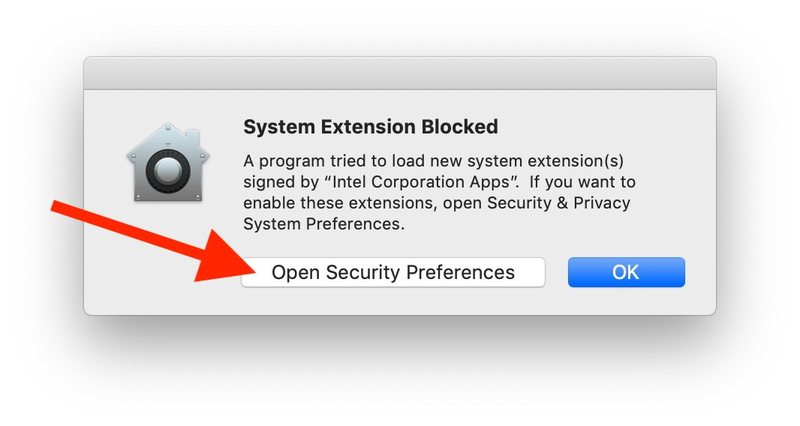
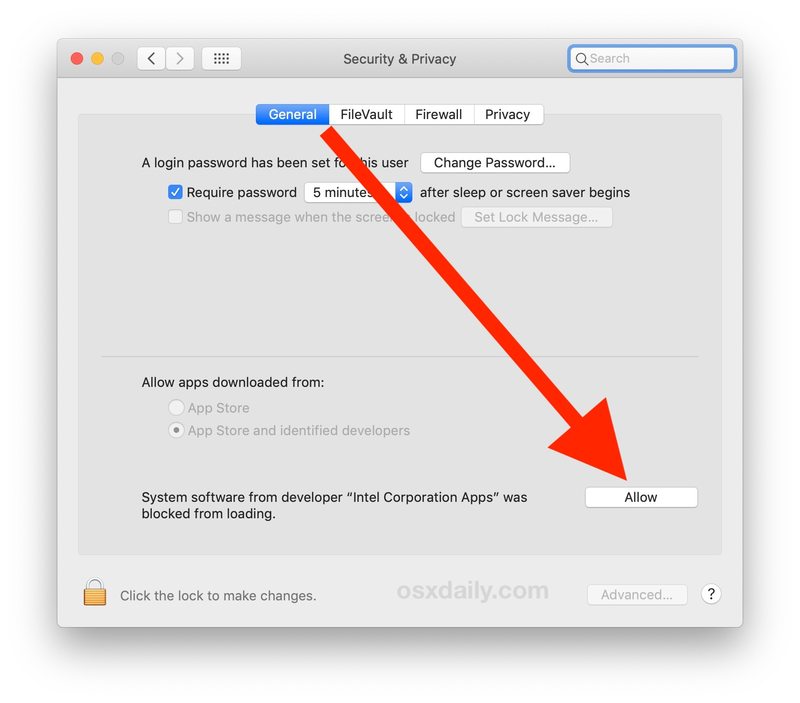
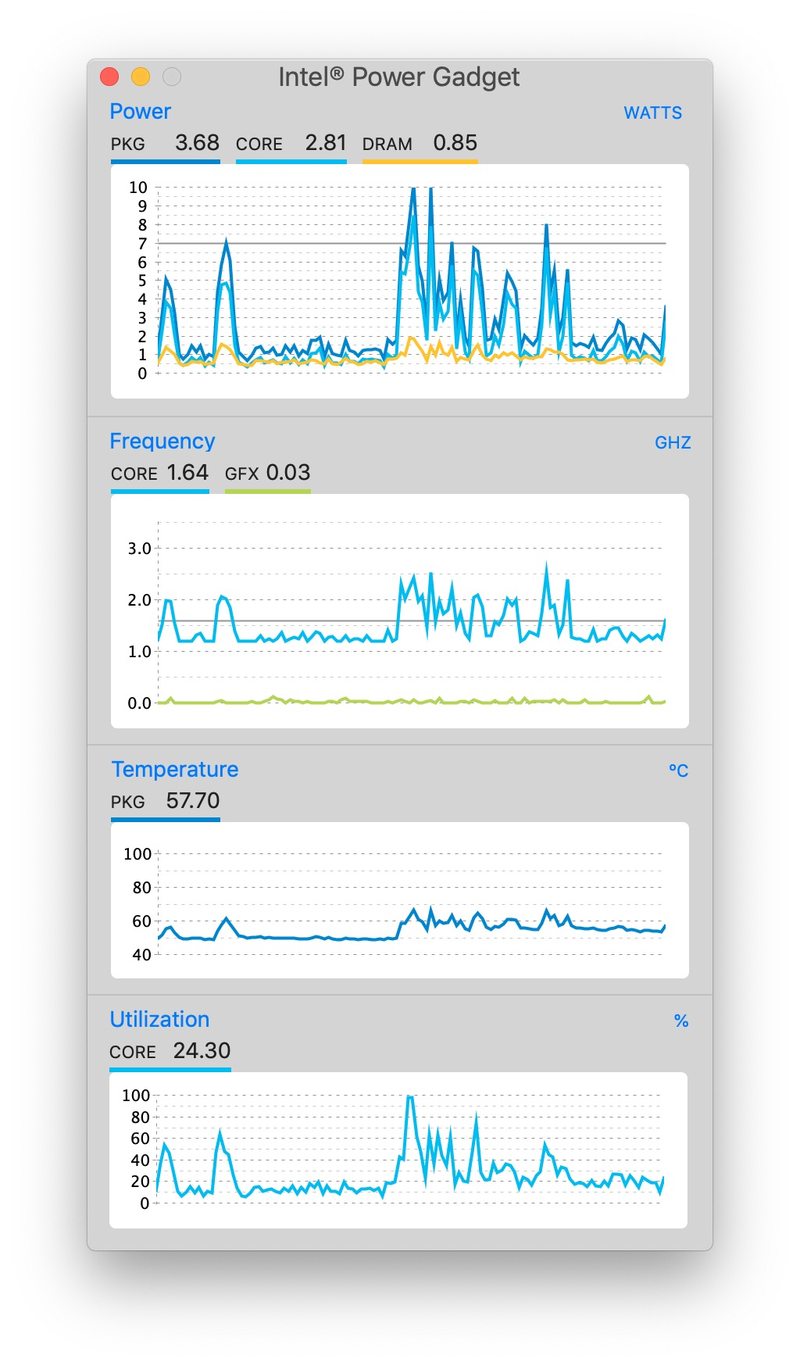
如果您在使用 Mac 时运行 Intel Power Gadget,您可能会注意到处理器性能可能会发生相当大的变化,具体取决于您在做什么以及您使用的应用程序类型。
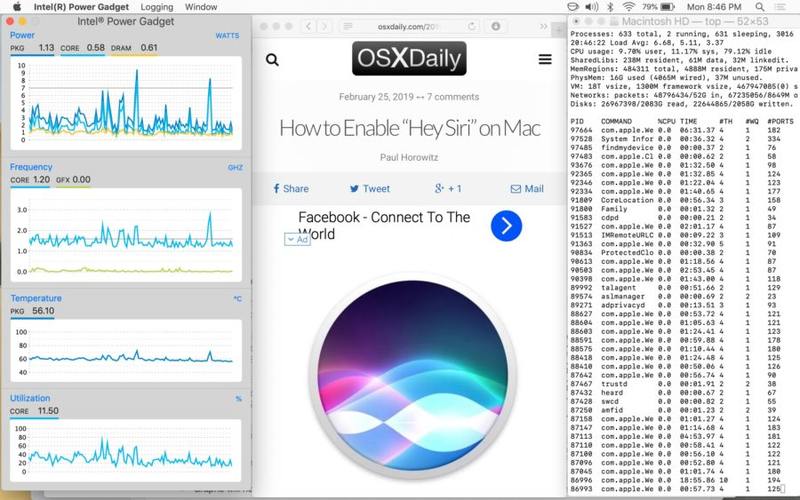
处理器图表不断变化是完全正常的,您会发现处理器时钟速度可能会上升或下降,CPU 温度和功率也会上升或下降,通常与处理器利用率相关 – 这是有道理的更多的处理利用率需要更多的功率来获得更高的时钟速度,这会提高 CPU 的温度,当然,当 Mac 不那么忙时,随着 CPU 速度降低以及更低的功率和更低的温度和利用率,也会发生相反的情况。如果您有兴趣这样做,您可以直接看到它并通过运行任何 CPU 密集型任务自己测试它,比如终端命令“yes”,通常用于对 Mac(或任何 Linux PC)进行压力测试:
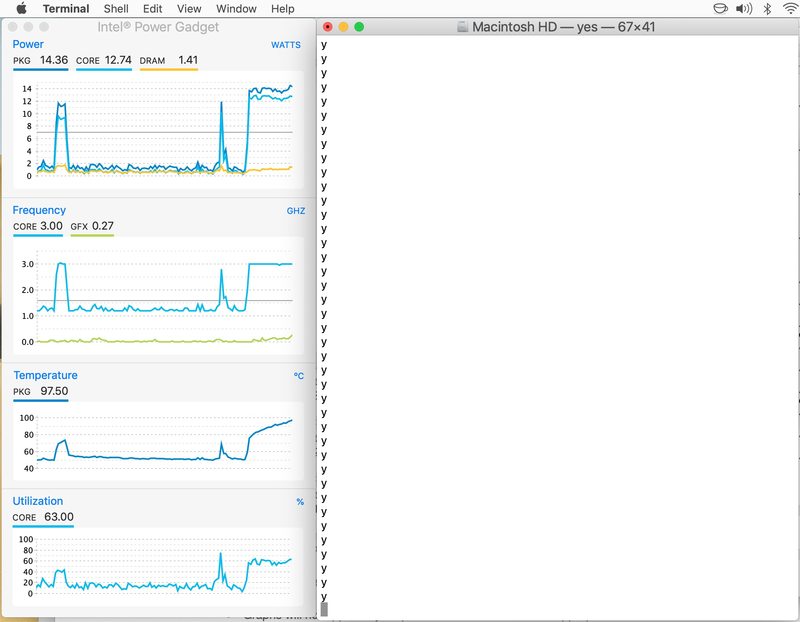
如您所见,当在相邻的终端窗口中运行“yes”命令时,功率、频率、温度和利用率的图表突然飙升 作为压力测试,这是处理器的正常和预期行为。
在 Mac 上卸载 Intel Power Gadget
您决定不需要 Intel Power Gadget 了吗?卸载 Intel Power Gadget 非常简单。只需导航到 /Applications 文件夹并打开 Intel Power Gadget 目录,然后运行包含的“Uninstaller.pkg”包文件。这将从 Mac 中删除 Intel Power Gadget 应用程序和关联的内核扩展。
* 如果您是真正的高级 Mac 用户,并且对这些导致安装问题的安全措施感到困扰,您可以选择 通过禁用 Gatekeeper 允许来自 macOS 中任何地方的应用程序,尽管强烈不建议绝大多数 Mac 用户这样做。由于现代 macOS 版本中实施的更严格的安全标准,有相当多的应用程序可能无法安装,如果您是运行 Intel Power Gadget 的人,那么您可能还会遇到 在 MacOS 中安装 VirtualBox 的类似问题 其中内核驱动程序无法安装,从而阻止该应用程序作为出色地。通常,您可以一次性地绕过网守,如此处所述,这是可以说是最好的方法,但如果需要,您也可以完全关闭它。
